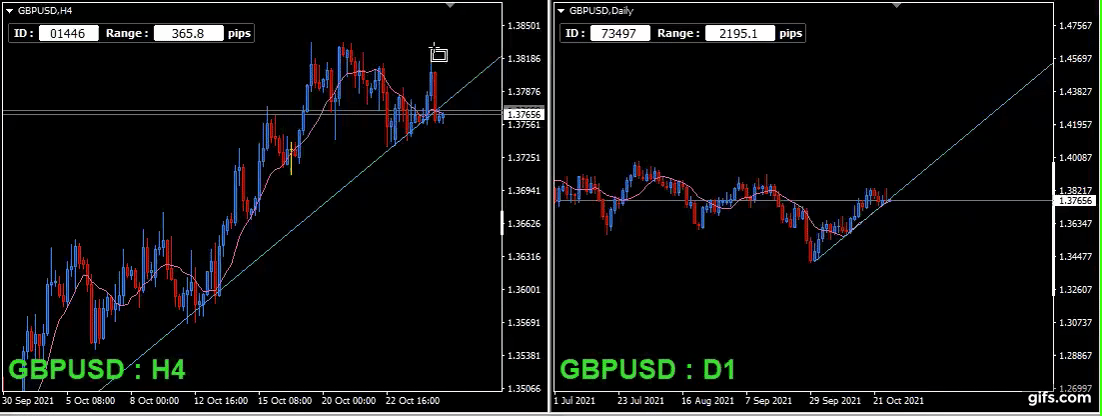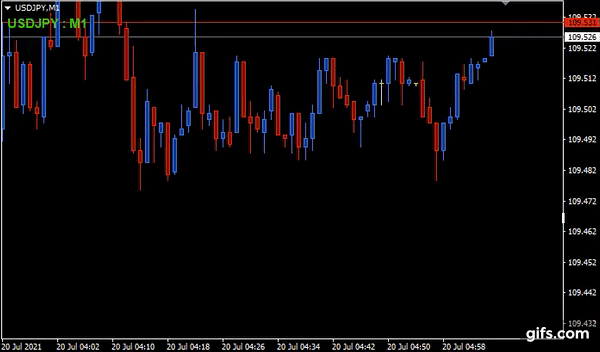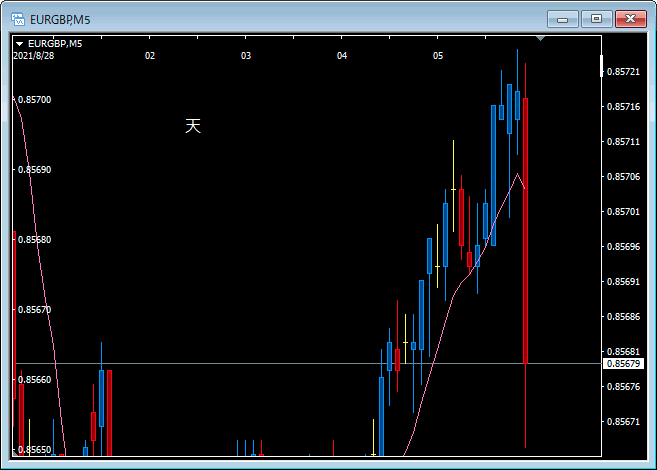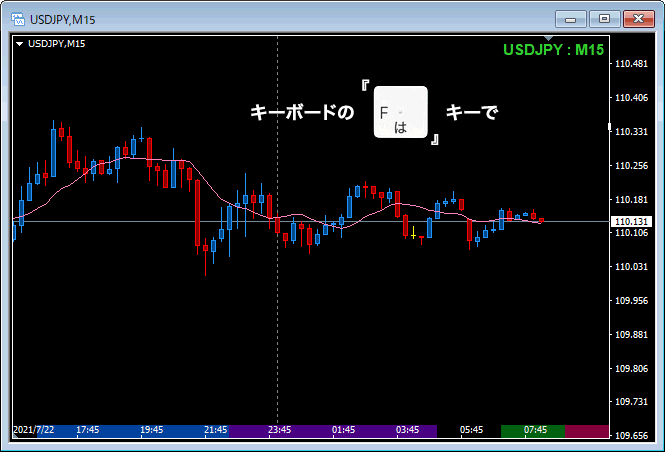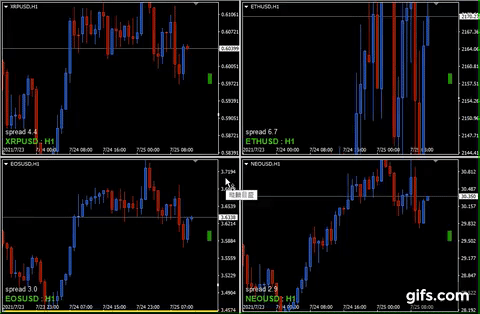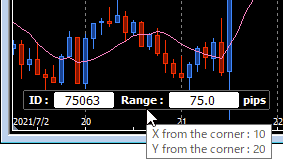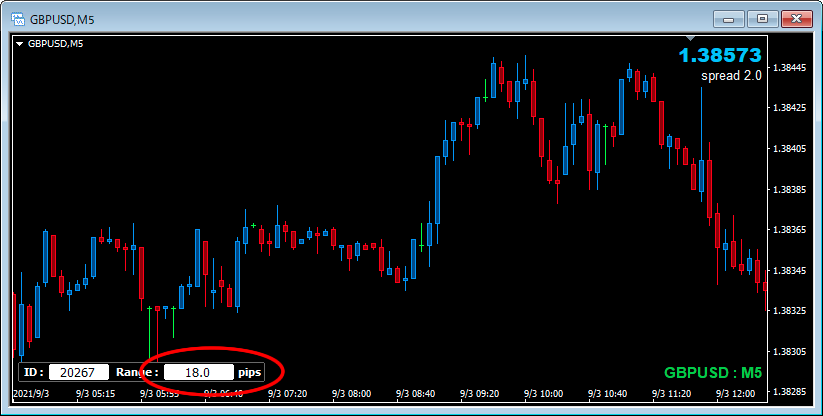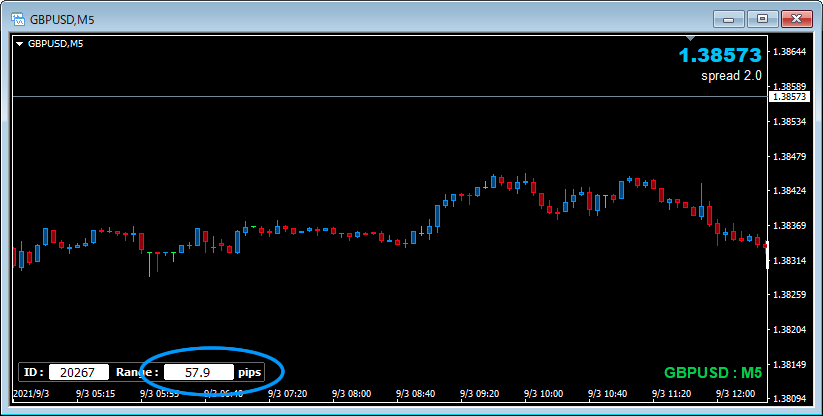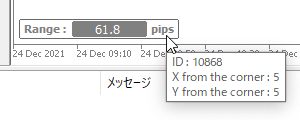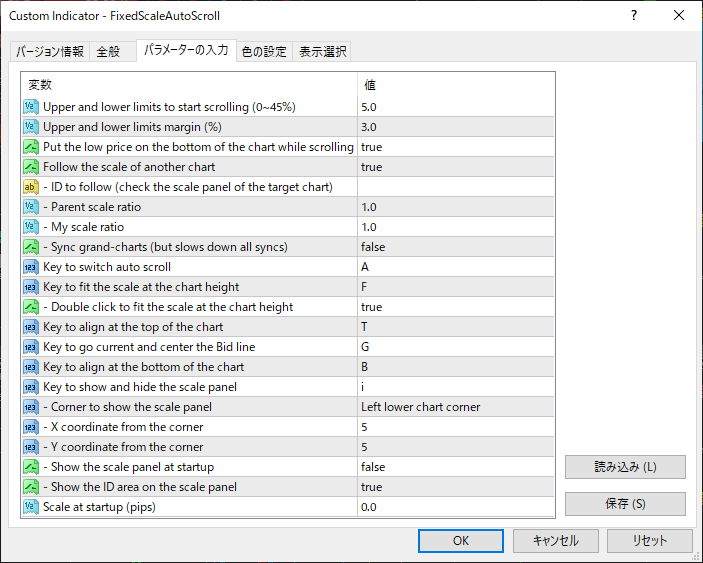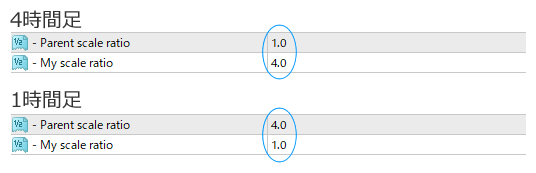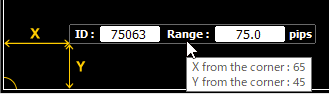スケールを固定すればボラティリティや相場の勢いが判断しやすいのは分かってるけど、MT4 をスケール固定すると操作が面倒くさすぎてムリ!
そんな面倒をスッキリ解消するのが『FixedScaleAutoScroll』です。今日からスケールを固定して正しい判断で相場に臨みましょう。
生粋の固定派の方も、これから固定してみようかなという方も、痒いところに手が届いているか是非ジャッジしてください。
『FixedScaleAutoScroll』を使うと
- 現在価格を常にチャート内に表示するよう自動スクロール
- バーを常に表示しながら横スクロール
- キー入力で値幅の天底を表示
- キー入力/ダブルクリックでチャートの高さにスケールをフィット
- 任意のチャートを “親” として(異なる通貨ペアでも)スケールを同期
- 専用パネルから pips 入力でスケールを変更(pips でスケール制御できるので複数 MT4 をすべて同じスケールにすることも)
- いつも同じスケールで起動
が可能になります。
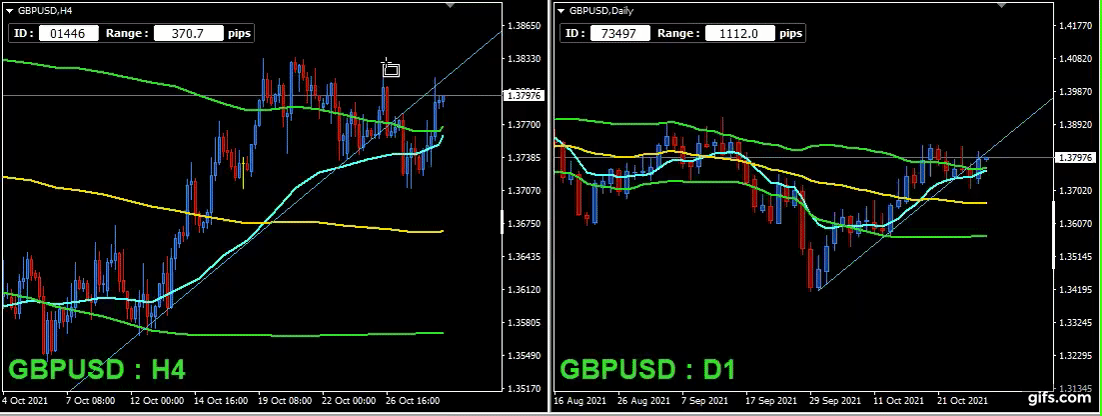
1.現在価格を常に表示するよう自動スクロール
※スケールを固定してスクロール開始範囲を上限 5% に設定
FixedScaleAutoScroll を適用するだけでスケールを固定して現在価格を常にチャート内に表示するよう自動スクロールします。MT4 の自動スクロールに同期させているので、キーボードから MT4 の自動スクロールのオンオフもできるようにしました。
2.バーを常に表示しながら横スクロール
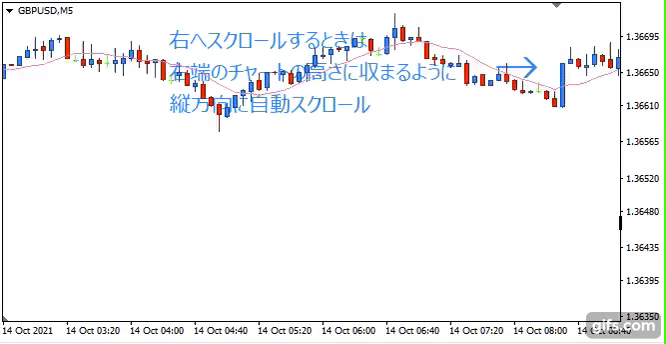
※ F12 キーで横スクロール中。スケールを変えずに
高値安値をチャートの内側へスライドさせながらスクロールするのでバーを見失いません。
MT4 はスケールを固定した状態で横スクロールするとバーの有無を無視して水平に移動するだけですが、FixedScaleAutoScroll を適用すると常にバーが表示された状態でスクロールできるようになります。(マウスでスクロールしながらテンキーの 5 を連打しているような状態に)まるでスケールを固定していないかのような操作感です。 ※ドラッグでのスクロールはフリーになります。
3.キー入力で値幅の天底を表示
スケールを固定するとチャートの上下にバーがはみ出すことはざらです。そんなときスケールを変えずにキー入力で天底を表示できます。
4.キー入力/ダブルクリックでチャートの高さにスケールをフィット
キーボードの “ F ” キー、またはチャートをダブルクリックでチャートの高さにスケールをフィットさせます。お好みのキーに変更できます。ダブルクリックでスケールフィットは機動性がヤバめです(笑) (ラインをダブルクリックで選択する方にはまったく適さないですね・・・オフして F キーのみでお願いします・・・)
5.他のチャートに(異なる通貨ペアでも)スケールを同期
※親設定した通貨ペアのスケールを3通貨ペアへ同期した後 F キーしています
複数チャートを開いているときに任意のチャートを「親チャート」として指定すればそのチャートのスケールにリアルタイムに※ 同期させることが可能です。相互フォローすればどちらのスケールを変更しても常に同じスケールになります。複数通貨ペア間でも pips を基準にスケールを同期できますので、ボラティリティバーなどを表示しなくても通貨ペア間のボラティリティが一目瞭然です。
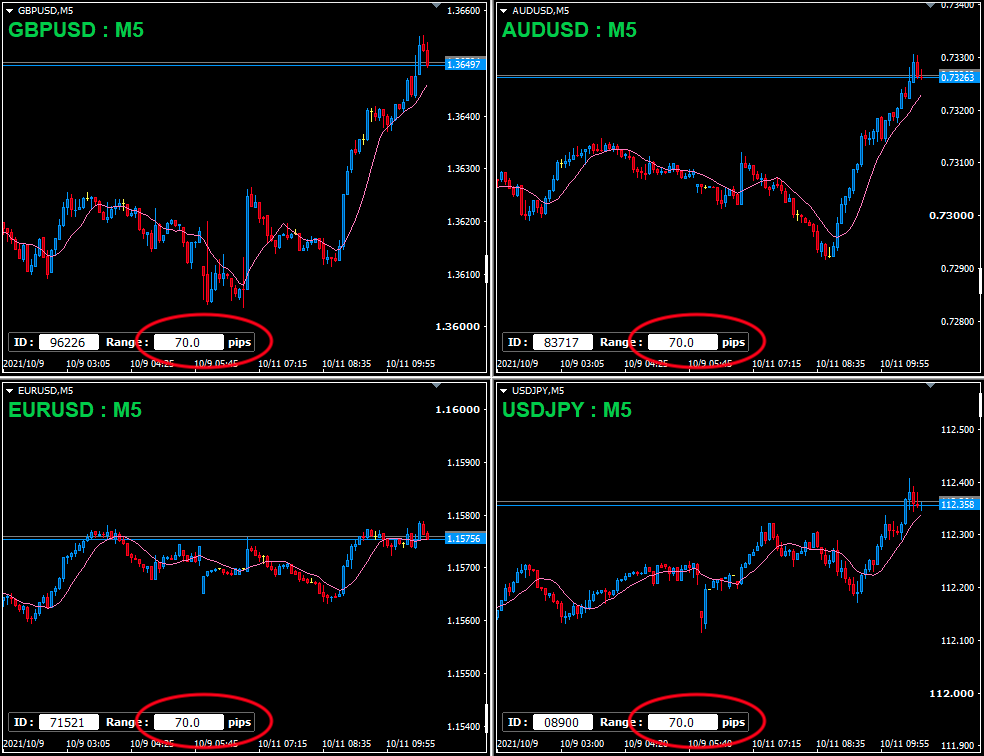
※孫に当たる場合などではリアルタイムではなく、孫側のティックのタイミングでの同期になります。 ※相互フォローしているチャートの「スケールを1対1に固定」に ✓ が入っていると、そのチャートのスケールが優先されて自分のスケールを変えても相手のスケールに戻される仕様にしています。
6.専用パネルから pips 入力でスケールを変更
チャート ID と、現在のスケールをリアルタイムに pips で表示する専用パネルを用意しました。ここからチャートの高さを pips で入力すればスケールを変更できます。MT4 の標準機能で意識的なスケールに変更しようとすると結構大変ですが、それが超が付くほど簡単にできます。“ i ” キーでいつでも表示できて、ドラッグも可能で、マウスオーバーすると座標が表示されるのでパラメーターに保存すればいつでもお好みの位置に表示できます。値幅や固定幅を常に認識できる常時表示がおすすめです。
pips でスケールを制御できるので、マルチモニターなどで複数の MT4 を同時使用する場合もすべての MT4 を全く同じスケールにすることが簡単にできます。
チャート ID はコピーして子チャートのパラメーターにペーストすれば簡単にスケールフォローができます。
7.いつも同じスケールで起動
パラメーターに pips でチャートの高さを入力しておけばいつも同じスケールで起動できます。 ※他のチャートをスケールフォローしていると無効になります。
作者は1分足、5分足、1時間足、4時間足を常時開いていますが、1分足と5分足、1時間足と4時間足を相互フォローして、スクロール開始範囲を 10%、天底、中央に揃えるキーをテンキーの 9 6 3 に割り付けてスケールパネルを常時表示しています。スケールパネルは値幅が数字で分かるので、視覚 + 数値で相場の勢い、ボラティリティの評価を強力に助けてくれます。
スケール固定のススメ
以下は、1画面に4枚のチャートを並べて表示した内の1枚で、同じ通貨ペアの同じ日の午前時間です。上が自動スケール、下が前夜の値幅スケールのままの固定スケールです。
1.自動スケール
2.固定スケール(前夜の値幅スケールのまま)
自動スケール画像のスケールパネルの通り、この時間の値幅(チャートの高さ)は 18pips しかなく、ダブルトップ(に見える)の値幅は 11pips 程しかありません。どうでしょう?午前中にチャートを見たとき下の固定スケール画像だったら直感的にスルーしませんか?上の自動スケール画像だとエントリーできそうなところを探してしまいそうですがよく見れば値幅がありません。特にチャート表示が小さい環境で自動スケールだと常にチャートの高さ一杯にバーが広がるので、全く役に立たない MT4 の価格目盛りも手伝って値幅があるように錯覚してしまいます。スケールを固定していれば少なくとも値幅があるのかないのかは一瞬で判断がつきます。無駄に感情を揺さぶられることもありません。
このインジケーターを使っても使わなくてもスケールの固定はおすすめします。
でも固定すると操作がすっごく面倒くさくなるので、どうせならこのインジケーターを使って快適に固定して下さい。
バージョンアップ
- バージョンアップ 1.572(2022.02.24)
- 同じ組に FixedScaleAutoScroll を適用しているチャートと適用していないチャートが混在すると適用していないチャートのスクロールができなくなることがある不具合を修正しました
- リクエストいただいた機能を追加しました。
- F キー、またはチャートをダブルクリックでチャートの高さにスケールをフィットさせる機能に再度同じ動作をするとフィット前のスケールに戻せる機能を追加しました。
- バージョンアップ 1.57(2022.01.28)
- ウィンドウを最大化しての使用に対応致しました。ウィンドウを最大化してチャートを切り替える都度現在価格を縦中央に表示してしまったりスケールが変わってしまっていた不具合を修正しました。
※ ウィンドウを最大化している間はスケールの同期は解除されます。元のサイズに戻すと再度同期します。
※バージョン 1.57 より、ウィンドウの最大化を監視するため、user32.dll(Windows User API)を使用しています。プロパティの「全般」タブで「DLLの使用を許可する」にチェックを入れてください。
- ウィンドウを最大化しての使用に対応致しました。ウィンドウを最大化してチャートを切り替える都度現在価格を縦中央に表示してしまったりスケールが変わってしまっていた不具合を修正しました。
※ ウィンドウを最大化している間はスケールの同期は解除されます。元のサイズに戻すと再度同期します。
※バージョン 1.57 より、ウィンドウの最大化を監視するため、user32.dll(Windows User API)を使用しています。プロパティの「全般」タブで「DLLの使用を許可する」にチェックを入れてください。
- バージョンアップ 1.561(2021.12.27)
- スケールパネルにマウスオーバーすると ID を確認できるようにしました。ID エリアを隠していてもスケールフォローが設定できます。※ ID のコピーはできません。
- ID エリア表示非表示の選択を自然な方向へ反転させて初期値を true に変更しました。
- スケールパネルにマウスオーバーすると ID を確認できるようにしました。ID エリアを隠していてもスケールフォローが設定できます。
- バージョンアップ 1.56(2021.12.09)
- スケールパネルの ID エリアを非表示にできるようにしました。単体チャートや、スケールフォローが済んでしまえば ID エリアは不要になりますので非表示できるようにしました。
- バージョンアップ 1.55(2021.11.24)
- Windows のシステムで文字サイズを変更してもスケールパネルのタイトルが正常に表示されるよう修正しました。
- バージョンアップ 1.54(2021.11.14)
- 異なる通貨ペア間で縦横比の同期が維持されない不具合を修正しました。
- スケール比率入力に 0 以下を入力しても受け付けないよう修正しました。
- スケールフォロー比率調整時の動作を安定化させました。
- 状態記憶処理を見直して最適化しました。
- その他ロジックを見直して最適化しました。
- 異なる通貨ペア間で縦横比の同期が維持されない不具合を修正しました。
- バージョンアップ 1.50(2021.10.27)
- スケールフォローに比率設定を追加しました。これまでスケールフォロー時の比率は1:1のみでしたがフォロー時のスケール比率を自由に設定できるようになりました。例えば1時間足と4時間足を相互フォーローするときに1時間足の比率を1にして、4時間足の比率を4にするとまったく同じ縦横比でスケールが変更されるようになります。
※ ズーム値がそれぞれ違う場合はさらに計算が必要です。
- スケールフォローに比率設定を追加しました。これまでスケールフォロー時の比率は1:1のみでしたがフォロー時のスケール比率を自由に設定できるようになりました。例えば1時間足と4時間足を相互フォーローするときに1時間足の比率を1にして、4時間足の比率を4にするとまったく同じ縦横比でスケールが変更されるようになります。
- バージョンアップ 1.46(2021.10.21)
- スケールを保ったまま、より自然に横スクロールできるよう修正しました。これまで横スクロール時は安値をチャート下限に着けるのみでしたが、スクロールする方向によって、進む方向のチャートの高さの半分より下に安値がある場合は安値をチャート下限に、半分より上に高値がある場合は高値をチャート上限に着けるようにして、スケールを保持したままでより自然にスクロールできるようになりました。※バージョン 1.45 で追加した機能が必要なくなってしまいました。
- チャートをドラッグした際の信頼性を向上させました。
- 右クリック終了時にチャートがスクロールしてしまう不具合を修正しました。
- スケールを保ったまま、より自然に横スクロールできるよう修正しました。これまで横スクロール時は安値をチャート下限に着けるのみでしたが、スクロールする方向によって、進む方向のチャートの高さの半分より下に安値がある場合は安値をチャート下限に、半分より上に高値がある場合は高値をチャート上限に着けるようにして、スケールを保持したままでより自然にスクロールできるようになりました。
- バージョンアップ 1.45(2021.10.05)
- 横スクロール時にバーを見失わないよう安値をチャートの底に付ける機能を常時起動しておくか否か選択できるようにしました。一時的にオンオフもできます。検証時に F12 キーや方向キーなどで細かくスクロールする場合、高値と安値の差がチャートの高さを超えると安値しか見えなくなってしまい、逆にバーを見失ってしまうので検証などで細かくスクロールするときは shift キー + 自動スクロールのショートカットキー(デフォルトは A キー)で一時的にオフして下さい。※ true を選択した場合
- チャートをドラッグした時の動作を安定させました。
- バージョンアップ 1.44(2021.09.24)
- Bid ラインを縦中央にして現在時間に戻るキーの挙動を変更しました。自動スクロールがオフの状態(例えば検証中など)でキー入力した場合は時間の移動はせず、見えている範囲の高値安値の中央値を縦センターに表示します。自動スクロールがオンの時はこれまでと変わらず Bid ラインを縦センターにして現在時間を表示します。
- バージョンアップ 1.43(2021.09.14)
- スケールパネルの pips 入力に 0 以下を入力しても受け付けないよう修正しました。
- バージョンアップ 1.42(2021.09.04)
- バグを修正しました。
- バージョンアップ 1.41(2021.08.07)
- 内部ロジックを見直して安定化させました。
- バージョンアップ 1.40(2021.08.05)
- 見える範囲の最高値と最安値をチャートの天底に揃えるキーを設定しました。また、現在時間に戻るキーに初期設定していた数字キー 0 を G キーへ変更しました。
- 「スケールを1対1に固定」に ✓ が入っている場合はスケールを変更できないよう修正しました。
- 見える範囲の最高値と最安値をチャートの天底に揃えるキーを設定しました。また、現在時間に戻るキーに初期設定していた数字キー 0 を G キーへ変更しました。
- バージョンアップ 1.31(2021.08.02)
- 専用パネルを用意しました。 スケールフォローのための ID のコピーや、pips を入力することでスケールの変更ができます。
- チャートの高さにフィットさせる時と、スクロールする時のチャートの上下にマージンを設定できるようにしました。
- チャートをダブルクリックするとチャートの高さにスケールをフィットできるようにしました。
- キー入力で Bid ラインをセンターにして現在時間に戻れるようにしました。
- いつも決まったスケールで起動できるようにしました。
- 全体のロジックを見直して最適化しました。
- バージョンアップ 1.22(2021.07.26)
- テンプレートを適用する際の不具合を解消し、起動時に「スケールの固定」に ✓ が入る仕様に戻しました。
FixedScaleAutoScroll を削除する際に「スケールの固定」の ✓ を外すか選択できます。
- テンプレートを適用する際の不具合を解消し、起動時に「スケールの固定」に ✓ が入る仕様に戻しました。
- バージョンアップ 1.21(2021.07.25)
- テンプレートを適用する際に不具合が発生するため、1.20 で導入した起動時に「スケールの固定」に ✓ が入る仕様を一時廃止しました。
- テンプレートを適用する際に不具合が発生するため、1.20 で導入した起動時に「スケールの固定」に ✓ が入る仕様を一時廃止しました。
- バージョンアップ 1.20(2021.07.25)
- スケールの同期をリアルタイムに反映するようにしました。
- 起動時に「スケールの固定」に ✓ が入る仕様にしました。
- バージョンアップ 1.11(2021.07.24)
- バージョン1.10 で MT4 の自動スクロールがオフの時でも自動で縦スクロールしてしまう不具合を修正しました。
- バージョンアップ 1.10(2021.07.24)
- 異なる通貨ペアでもスケールを同期できるようにしました。pips を基準にスケールを合わせます。
※仮想通貨など、ブローカー内で通貨ペアの小数点の桁数が様々な場合は EURUSD の桁数を参照して pips を算出しますので 気配値に EURUSD を表示してください。EURUSD が気配値に表示されていない場合、正しく pips が算出できない可能性があります。 - 内部ロジックを見直して安定化させました。
- 異なる通貨ペアでもスケールを同期できるようにしました。pips を基準にスケールを合わせます。
- バージョンアップ 1.01(2021.07.23)
- スケールをウィンドウの高さにフィットさせるキーをお好みのアルファベットキーに変更できる機能を追加しました。デフォルトは「 F 」になっています。
設定項目
バージョン 1.57 より、ウィンドウの最大化を監視するため、user32.dll(Windows User API)を使用しています。プロパティの「全般」タブで「DLLの使用を許可する」にチェックを入れてください。- Upper and lower limits to start auto scrolling(0〜45%)
自動スクロールを開始する上限下限からの範囲(0〜45%)
最大の 45% にすれば最新価格が常に中央10%内に表示されます。
- Upper and lower limits margin (%) チャートの高さにフィットさせる時、高値安値を天底に揃える時、スクロールする時のチャートの上下にマージンを設定できます。バーの視認性が少し上がります。
- Put the low price on the bottom of the chart while scrolling
スケールを固定して横スクロールする際、バーを見失わないようチャートの底に安値を付けながらスクロールする機能を常時起動するかの選択です。true、false どちらを選択しても shift キー + 自動スクロールのショートカットキー(デフォルトでは A キー)で一時的にオンオフできます。
この機能がオンの状態で検証時などに F12 や方向キーなどで細かくスクロールする場合、高値と安値の差がチャートの高さを超えると安値しか見えなくなってしまい、逆にバーを見失ってしまうので、細かくスクロールするときは shift キー + 自動スクロールのショートカットキーで一時的にオフしてください。※ true を選択した場合
※ バージョン 1.46 の仕様変更で必要なくなりました・・・が、害はないので置いておきます。 - Follow the scale of another chart
他のチャートを親チャートとして指定してスケールを同期します。異なる通貨ペアでも同期できます。相互フォローも可能です。
- ID to follow (Press i key on the target chart) スケールを同期したい親チャートの ID を入力します。 親チャートの専用パネルからコピーしてきた ID をペーストできます。 ※ データウィンドウが表示された状態で ID を ctrl + C でコピーしようとするとチャートデータがコピーされてしまいますので、データウィンドウを閉じるか、右クリックからコピーしてください。
- Parent scale ratio - 親チャートの比率
フォローするチャートのスケール比率を設定できます。例えば1時間足から4時間足をフォローする場合は1時間足の My scale ratio を1に、Parent scale ratio を4にして親チャートのスケールを変更すると同じ縦横比でスケールが同期されます。相互フォローにする場合は4時間足側の Parent scale ratio(1時間足) を1に、My scale ratio(4時間足)を4と、逆に入力します。
※ 相互フォローするときはお互いの親スケール比と自分のスケール比をテレコにしないと1:1になり、比率変更されません。必ず相互に逆の値を入力してください。片道フォローの場合や、比率が1:1の場合はテレコにする必要はありません。
5分足から1時間足をフォローする場合などは分に直して My scale ratio を 5、Parant scale ratio を 60 とすると分かりやすいかと思います。現実的な倍率ではないとお感じの場合は上位足側のズームを一段上げて、比率を 5 : 30 (上位足側を倍)などに変えると同じ縦横比を保ちつつ上位足の倍率を上げられます。比率を変更しない場合は Parent scale ratio、My scale ratio の両方に 1 または同じ数値を入力してください。 例:1分足(ズームを一段下)と5分足間で相互フォローの場合 1:5ですが、1分足のズームが一段下なので半分の1:2.5 1分足の Parent scale ratio : 2.5 My scale ratio : 1 5分足の Parent scale ratio : 1 My scale ratio : 2.5 例:4時間足と日足間で相互フォローの場合 4:24 = 1:6なので(4:24のままでも問題ありません) 4時間足の Parent scale ratio : 6 My scale ratio : 1 日足の Parent scale ratio : 1 My scale ratio : 6 例:1時間足から4時間足を片道フォローの場合 1時間足の Parent scale ratio : 4 My scale ratio : 1 - My scale ratio - 自分の比率
- Key to switch auto scroll キーボードの “ A ” キーで MT4 の自動スクロールのオンオフができます。 お好みのキーに変更できます。
- Key to fit the scale for the window height
キーボードの “ F ” キーでスケールをウィンドウの高さにフィットさせます。お好みのキーに変更できます。
- Double click to fit the scale at the chart height チャートをダブルクリックで F キーと同じくスケールをウィンドウの高さにフィットさせます。
- Key to align at the top of the chart スケールを変えずに “ T ” キーで見える範囲の最高値をチャートの天井に揃えます。お好みのキーに変更できます。
- Key to go current and center the Bid line スケールを変えずに “ G ” キーで Bid ラインをチャートの縦センターにして現在時間へ戻ります。スケール固定で困ることの1つ「 “ end ” キーで現在時間に戻っても Bid ラインが見つからないこと」を解決します。お好みのキーに変更できます。
- Key to align at the bottom of the chart
スケールを変えずに “ B ” キーで見える範囲の最安値をチャートの底に揃えます。お好みのキーに変更できます。
- Key to show and hide the scale panel
キーボードの “ i ” キーで専用パネルを表示します。以下の値を設定するとお好みの位置に表示できます。お好みのキーに変更できます。
- Corner to show the scale panel 専用パネルを表示したいコーナーを指定します。コーナーを指定するとチャートサイズに自然に追従します。
- X coordinate from the corner
指定したコーナーからの X 座標を入力します。座標はパネルを表示してマウスオーバーすると表示されます。
- Y coordinate from the corner 指定したコーナーからの Y 座標を入力します。
- Show the scale panel at startup true にするとパネルが常時表示されます。i キーで一時的な非表示が可能です。
- Show the ID area on the scale panel
false にするとスケールパネルの ID エリアを非表示にしてコンパクトにできます。
- Scale at startup (pips) 起動時やチャートを開いた時にここで設定した pips にスケールを合わせます。いつも同じスケールで起動したい場合にご利用ください。他のチャートをスケールフォローしていると無効になります。
GogoJungleを初めてご利用する方へ商品のご利用まではかんたん3ステップ!
GogoJungleでは、会員様向けに、あなたの投資生活を豊かにするサービスをご用意しております。また、商品のご購入は通常会員様に限られさせていただいております。今すぐ会員登録をして、Gogojungleを活用してみませんか!